Функция Цветовая карта – это тип отображения растровых данных. Она преобразует значения в пикселах для отображения растровых данных как изображения в градациях серого или цветного (RGB) на основе определенных цветов файла цветовой карты или на основе цветовой шкалы. Вы можете выбрать цветовую карту для представления данных анализа, например, классифицированного изображения, или для отображения топографической карты (или индексированного цветного сканированного изображения).
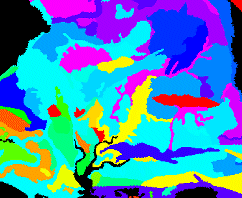
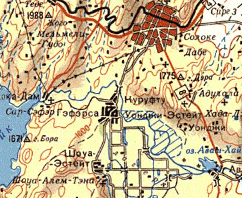
Цветовые карты содержат набор значений, связанных с цветами, и используются для отображения одноканального растра строго определенными цветами. Значение каждого пиксела ассоциировано с цветом, заданным как набор значений RGB. Цветовые карты поддерживают любую глубину цвета, кроме значений с плавающей точкой (тип FLOAT). Карты поддерживают как положительные, так и отрицательные значения. Кроме того, значение пиксела может не иметь никакого цветового соответствия (такое значение называется пропущенным). При отображении набора данных с цветовой картой, содержащей пропущенные значения, соответствующие им пикселы не будут отображены.
При использовании функции Цветовой карты набор данных будет отображен с, использованием цветовой карты отображения или заданной цветовой шкалы.
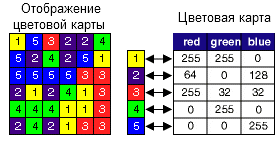
Входные данные для этой функции:
- Входной растр
- Введите либо Цветовая карта, либо Цветовая схема.
- Цветовая карта
- Цветовая схема
Существует несколько цветовых карт по умолчанию, которые можно выбрать из раскрывающегося списка:
- Высоты - цветовая карта, где цвета постепенно изменяются от голубого к пурпурному и до черного.
- Оттенки серого - цветовая карта, где цвета постепенно изменяются от черного до белого.
- NDVI - цветовая карта для визуализации растительности. Значения, близкие к нулю – голубые. Низкие значения – коричневые. Затем цвета плавно переходят от красного к оранжевому, желтому, зеленому и до черного, по мере изменения индекса растительности от низкого до высокого.
- NDVI2 - цветовая карта для визуализации растительности. Низкие значения варьируют от белого до зеленого. Затем цвета плавно переходят от серого к пурпурному, фиолетовому, темно-голубому и до черного, по мере изменения индекса растительности от низкого до высокого.
- NDVI3 - цветовая карта для визуализации растительности. Значения, близкие к нулю – голубые. Затем цвета плавно переходят от красного к оранжевому, зеленому, по мере изменения индекса растительности от низкого до высокого.
- Произвольный-случайная цветовая карта.
Также есть возможность ввести файл *.clr или файл *.act графического редактора Adobe Photoshop. Файл .clr – файл кодировки ASCII, в котором на каждой отдельной строке приведено значение пиксела и соответствующий ему цвет RGB (в формате pixel_value red green blue). Ниже приведен пример содержания файла .clr:
1 255 0 0 2 100 0 100 3 50 200 10 4 45 60 100Файл .clr создается в диалоговом окне Свойства растра, см. Создание пользовательского файла CLR.
Файл .act графического редактора Adobe Photoshop не использует кодировку ASCII. Первый цвет в таблице имеет нулевой индекс, и цвет расположен как красный, зеленый и синий. Каждый цвет представлен тремя байтами.
Если у вас нет цветовой карты, и вы не хотите создать ее сами, вы можете выбрать цветовую карту для отображения ваших значений. Поскольку нет конкретного цвета, связанного с каждым значением, ваши данные будут отображаться как, если бы вы использовали отображение с растяжкой по цветовой шкале.